Зміст

Для роботи будь-якого пристрою потрібне програмне забезпечення, безпосередньо в даній статті ми розглянемо варіанти установки драйвера для Brother HL-1110r.
Встановлюємо драйвер для Brother HL-1110R
Існує кілька способів установки такого драйвера. Ви можете вибрати для себе найкращий, але для початку з ними необхідно ознайомитися.
Спосіб 1: Офіційний сайт
Підтримка власного пристрою є обов'язковим аспектом роботи виробника. Саме тому насамперед Шукати драйвер необхідно на офіційному інтернет-ресурсі.
- Заходимо на сайт компанії Brother .
- Знаходимо в шапці сайту розділ»підтримка" . Наводимо курсор миші і в випадаючому меню вибираємо " драйвери та керівництво» .
- Після цього нам необхідно натиснути на розділ " пошук пристрою» .
- В з'явилося вікно вводимо найменування моделі: «Brother HL-1110R» і натискаємо кнопку »пошук" .
- Після натискання кнопки здійснюється перехід на персональну сторінку принтера. На ній нам необхідний розділ»файли" . Робимо клік по ньому.
- Перед початком завантаження необхідно вибрати операційну систему, яка встановлена на комп'ютері. Сайт, звичайно, робить це самостійно, але краще переконатися в його правильності. Після цього натискаємо на кнопку»пошук" .
- Далі нам пропонують на вибір кілька варіантів програмного забезпечення. Вибирати " повний пакет драйверів та програмного забезпечення» .
- Внизу сайту нам нададуть до прочитання Ліцензійну угоду. Натискаємо на кнопку з блакитним фоном і переходимо далі.
- Після натискання почнеться завантаження файлу з розширенням EXE. Чекаємо її завершення і запускаємо додаток.
- Далі система розпакує всі необхідні файли і запитає, якою мовою проводити установку.
- Тільки потім з'явиться можливість вибору методу установки. Вибирати «стандартний» і тиснемо »далі" .
- Далі почнеться завантаження і подальша установка драйвера. Чекаємо її завершення і перезавантажуємо комп'ютер.
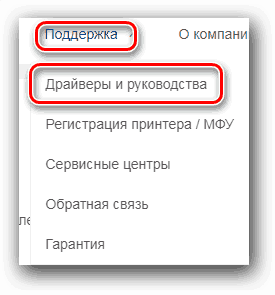
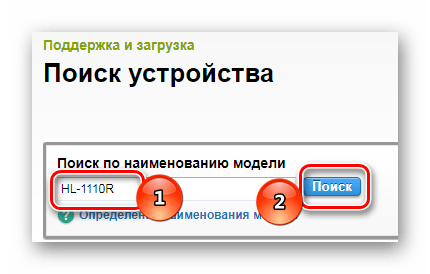
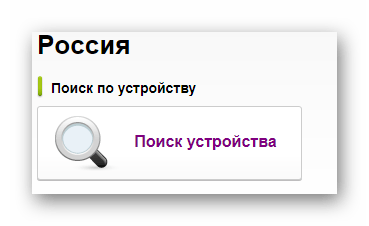
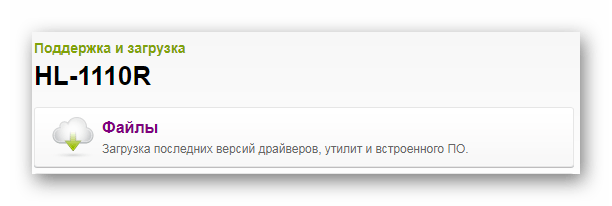
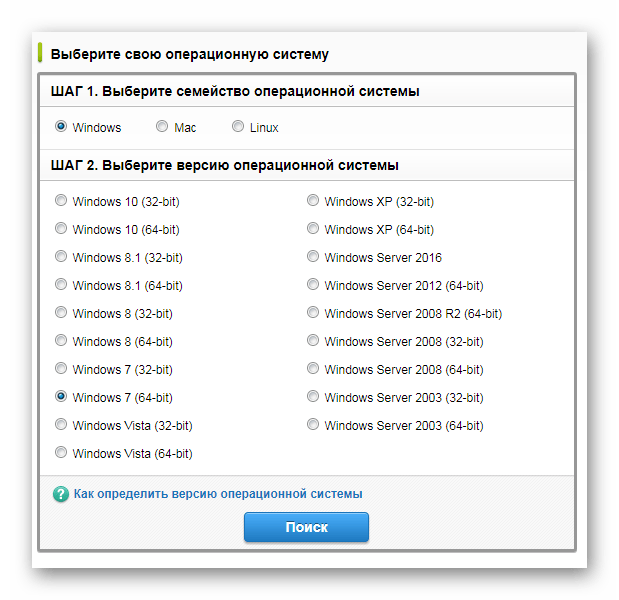
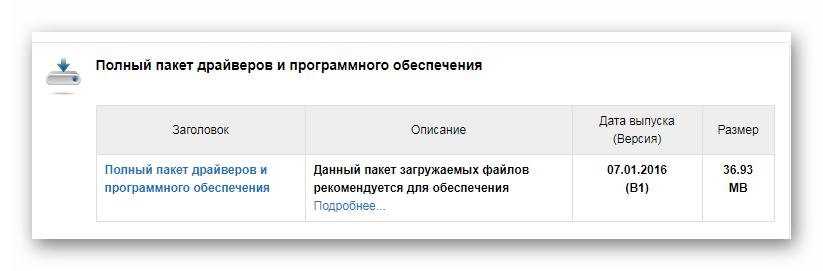

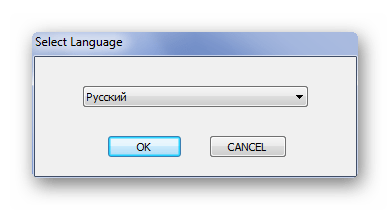
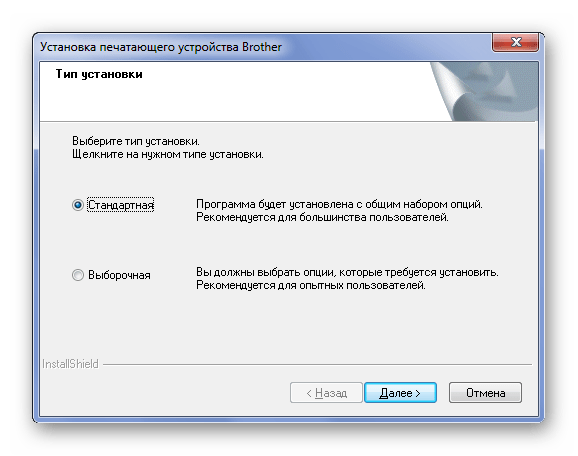
На цьому розбір способу закінчено.
Спосіб 2: програми для установки драйвера
Для успішної установки такого програмного забезпечення зовсім не обов'язково відвідувати офіційний сайт, адже є програми, які можуть в автоматичному режимі знайти відсутні драйвера і встановити їх. Якщо ви не знайомі з такими додатками, то рекомендуємо вам прочитати нашу статтю про кращих представників даного сегмента.
Детальніше: Програми для установки драйверів

Великою популярністю користується програма Driver Booster , яка має величезну онлайн-базу драйверів, зрозумілий і простий інтерфейс і доступна для будь-якого користувача. Завантажити драйвера для принтера за допомогою неї досить просто.
- Після установки програми перед нами з'являється вікно з ліцензійною угодою. Натискати " Прийняти та встановити» .
- Далі починається автоматичне сканування системи на наявність драйверів. Процедура обов'язкова, пропустити її неможливо, тому просто чекаємо.
- Якщо на комп'ютері є проблемні місця по частині програмного забезпечення пристроїв, то додаток обов'язково про це скаже. Однак нас цікавить тільки принтер, тому у вікні пошуку вводимо: «Brother» .
- З'явиться пристрій і кнопка " оновити» . Натискаємо на неї і очікуємо завершення роботи.
- Коли оновлення проведено, ми отримуємо сповіщення про те, що пристрій використовує найсвіжіше програмне забезпечення.
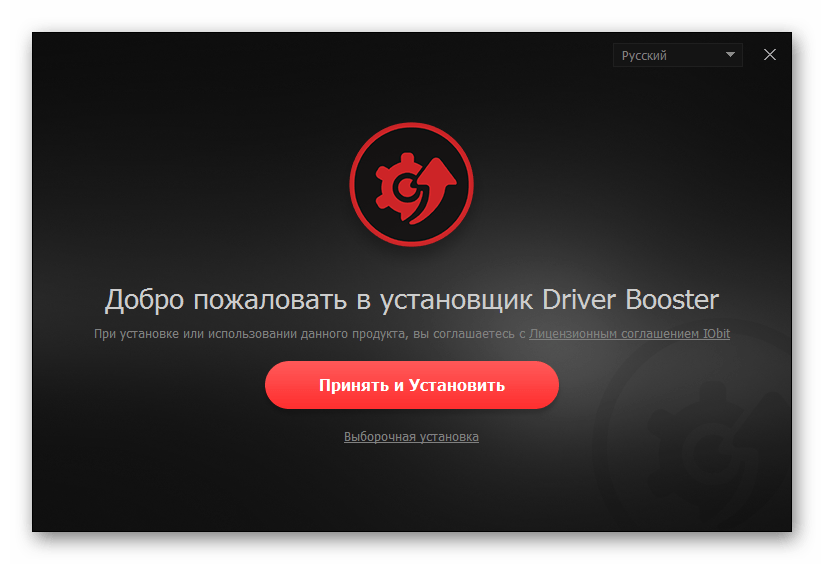
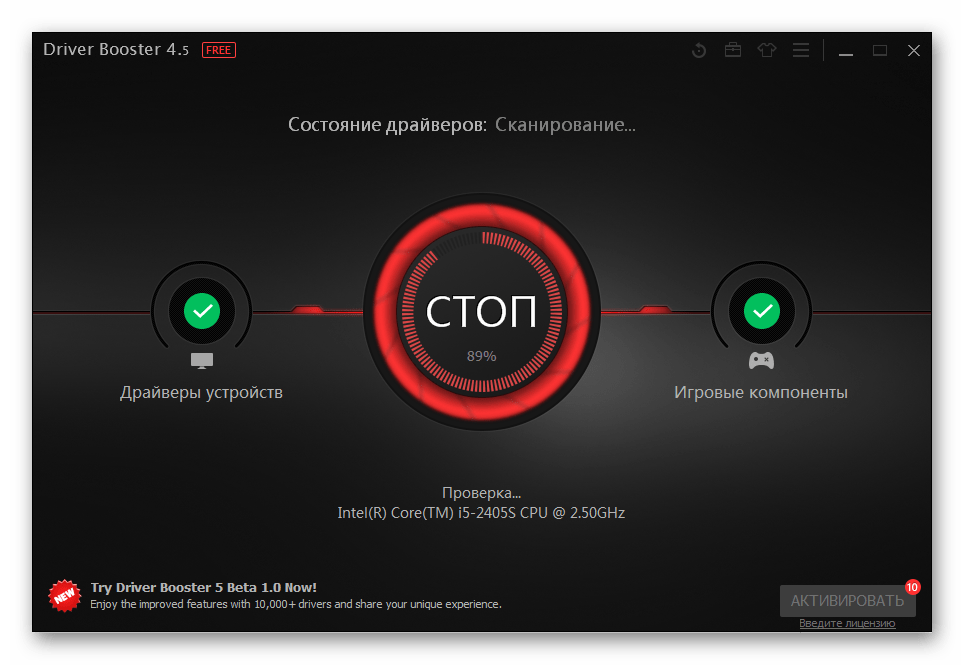
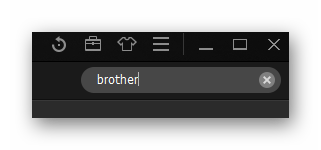


Після цього залишається перезавантажити комп'ютер.
Спосіб 3: Ідентифікатор пристрою
Кожен пристрій має свій унікальний ідентифікатор. Якщо ви хочете знайти драйвер в найкоротші терміни, не завантажуючи утиліт або програм, то вам просто необхідно знати цей номер. Для принтера Brother HL-1110R він виглядає наступним чином:
USBPRINT\BrotherHL-1110_serie8B85
BrotherHL-1110_serie8B85

Але якщо ви не знаєте, як користуватися пошуком драйвера по ID обладнання, то рекомендуємо вам прочитати статтю на нашому сайті.
Детальніше: Пошук драйверів по ID обладнання
Спосіб 4: Стандартні засоби Windows
Для будь-якого пристрою актуально те, що драйвера можна скачати без установки зайвих програм і відвідування сайтів. Все можна виконати і за допомогою стандартних засобів операційної системи Windows. Давайте розберемося детальніше.
- Перше, що необхідно зробити, це зайти в " Панель управління» . Найзручніше це зробити через меню «Пуск» .
- Після цього знаходимо " пристрої та принтери» . Робимо подвійний клік.
- У верхній частині вікна знаходимо " встановлення принтера» . Натискати.
- Далі вибираємо " Додати локальний принтер» .
- Залишаємо той порт, який нам пропонує система, нічого на даному етапі не змінюємо.
- Тепер необхідно вибрати принтер. Зліва знаходимо «Brother» , а з правого боку «Brother HL-1110 Series» . Вибираємо ці два пункти і тиснемо »далі" .
- Після цього потрібно буде тільки вибрати ім'я для принтера і продовжити установку, після завершення якої необхідно перезавантажити комп'ютер.
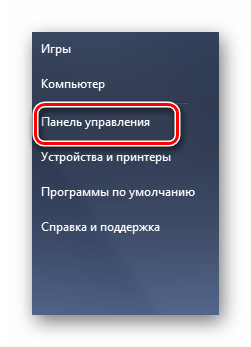

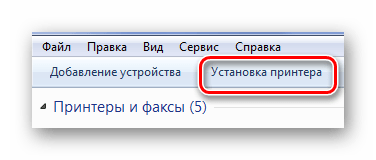
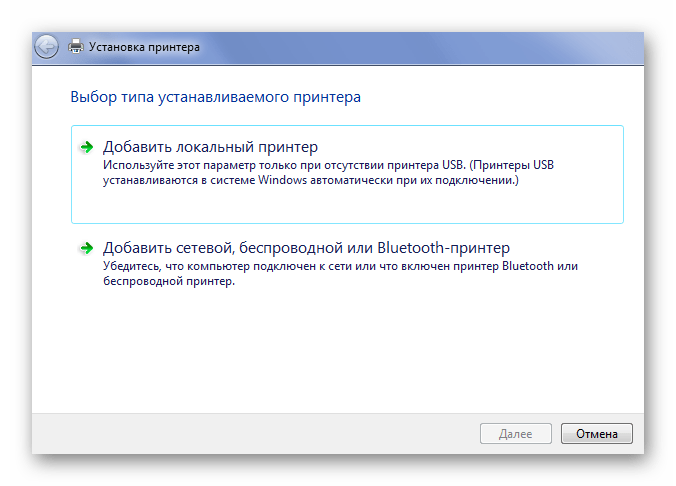
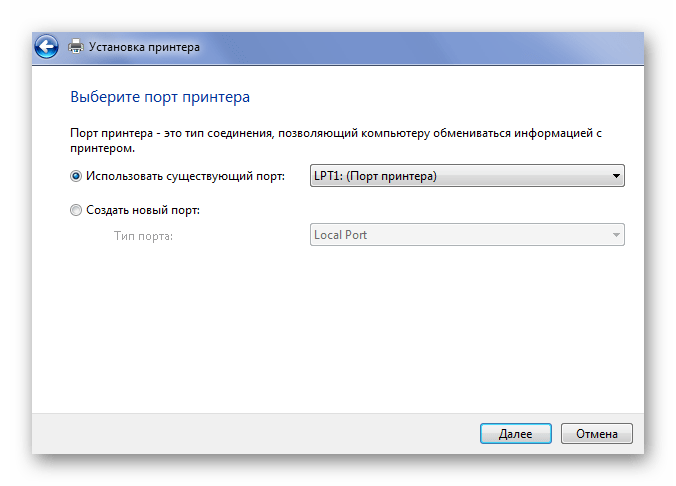
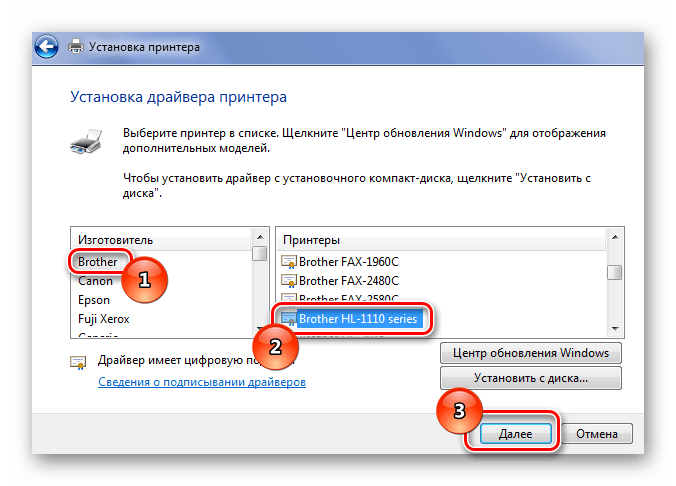
На цьому розбір способу закінчений.
Всі актуальні способи установки драйвера для принтера Brother HL-1110r розібрані. Вам залишається лише знайти той, який сподобався більше і скористатися саме ним.




